电脑开机速度慢,解决方法大全
电脑系统启动慢怎么办
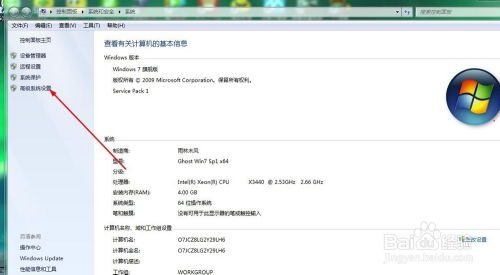
电脑系统启动慢是让许多用户头疼的问题,尤其在急需使用电脑时,漫长的开机过程无疑增添了不必要的烦躁。那么,当你的电脑系统启动变慢时,究竟应该如何应对呢?以下是一系列实用的建议和解决方案,帮助你全面提升电脑启动速度。
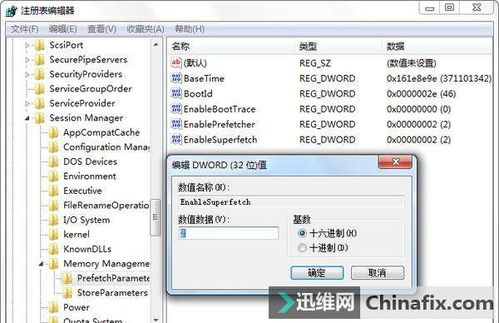
一、硬件检查与升级

1. 硬盘检查
首先,检查你的硬盘是否存在问题。传统的机械硬盘在长时间使用后,读写速度会逐渐下降,尤其是如果硬盘存在坏道,会极大地影响系统启动速度。建议定期使用硬盘检测工具(如CrystalDiskInfo)检查硬盘健康状态。如果检测到硬盘存在问题,应及时备份数据并更换新硬盘。
2. SSD升级
如果你的电脑还在使用机械硬盘,考虑升级到固态硬盘(SSD)。SSD的读写速度远超机械硬盘,可以显著提升系统启动和加载应用的速度。更换SSD后,重新安装操作系统和常用软件,你会发现开机时间大大缩短。
3. 内存升级
内存不足也会导致系统启动缓慢。如果你的电脑内存小于4GB,建议增加内存。8GB甚至16GB的内存可以确保系统流畅运行,并减少因内存不足导致的系统卡顿。
二、系统优化
1. 禁用不必要的启动项
系统启动时,会有许多程序和服务自动运行,这些都会占用系统资源,导致启动速度变慢。你可以通过任务管理器(Ctrl+Shift+Esc)查看并禁用不必要的启动项。右键点击任务栏,选择“任务管理器”,在“启动”标签页中,选择不需要在开机时自动运行的程序,右键点击并选择“禁用”。
2. 系统清理
系统长时间使用后,会积累大量的临时文件、日志文件、系统缓存等,这些都会占用硬盘空间,影响系统性能。定期使用系统自带的磁盘清理工具或第三方清理软件(如CCleaner)进行清理,可以释放硬盘空间,提升系统启动速度。
3. 关闭系统特效
过多的系统特效,如窗口动画、任务栏动画等,虽然能带来更好的视觉效果,但也会增加系统负担。你可以在系统设置中关闭这些特效,以提升系统性能。右键点击“此电脑”,选择“属性”,在“高级系统设置”中点击“性能”下的“设置”,选择“最佳性能”以关闭所有特效。
4. 磁盘碎片整理
虽然SSD不需要进行碎片整理,但如果你使用的是机械硬盘,定期进行磁盘碎片整理有助于提升硬盘读写速度。Windows系统自带的磁盘碎片整理工具(Disk Defragmenter)可以自动完成这一任务。
三、软件管理
1. 卸载无用软件
安装过多的软件会占用硬盘空间和系统资源,导致系统启动变慢。定期卸载不再使用的软件,可以释放硬盘空间,减轻系统负担。打开控制面板,选择“程序和功能”,在这里你可以看到所有已安装的软件,右键点击不需要的软件并选择“卸载”。
2. 禁用不必要的服务
系统服务也会影响启动速度。你可以通过“运行”(Win+R)输入“services.msc”打开服务管理器,在这里你可以看到所有正在运行的服务。右键点击不需要的服务,选择“属性”,在“启动类型”中选择“禁用”或“手动”,以减少系统启动时加载的服务数量。
3. 更新驱动程序
过时的驱动程序可能会导致系统性能下降。定期更新硬件驱动程序(如显卡驱动、主板驱动等),可以确保硬件与系统兼容,提升系统性能。你可以通过设备管理器查看并更新驱动程序,或者访问硬件制造商的官方网站下载最新的驱动程序。
4. 杀毒软件设置
杀毒软件虽然可以保护系统安全,但也会占用系统资源,影响启动速度。你可以选择一款轻量级的杀毒软件,并调整其设置,使其在系统启动时不会进行全盘扫描。此外,你还可以将杀毒软件设置为仅在需要时手动扫描。
四、BIOS/UEFI设置
1. 快速启动设置
现代电脑通常支持快速启动功能(Fast Boot),它可以在系统启动时跳过一些不必要的检查步骤,从而缩短启动时间。你可以在BIOS/UEFI设置中找到并启用该功能。重启电脑,在启动时按下相应的键(通常是F2、F12、Delete或Esc)进入BIOS/UEFI设置,在“Boot”或“Advanced”标签页中找到并启用“Fast Boot”。
2. 调整启动顺序
在BIOS/UEFI设置中,你可以调整硬盘、SSD、光驱等设备的启动顺序。确保系统首先从包含操作系统的设备启动,以减少不必要的搜索时间。
3. 禁用不必要的硬件
如果你的电脑连接了多个硬件设备(如USB设备、打印机等),这些设备在系统启动时也会进行初始化,占用系统资源。你可以在BIOS/UEFI设置中禁用不需要的硬件接口(如多余的USB接口、串口等),以减少系统启动时的负担。
五、其他建议
1. 系统还原
如果以上方法都无法解决系统启动慢的问题,你可以考虑使用系统还原功能。在系统还原点中选择一个较早的还原点,将系统恢复到之前的状态,以排除近期安装的软件或更新对系统启动速度的影响。
2. 重装系统
如果系统启动速度仍然缓慢,且你尝试了所有可能的优化方法,那么重装系统可能是唯一的选择。在重装系统前,请确保备份所有重要数据。
3. 硬件故障排查
如果系统启动速度突然变慢,且无法通过软件优化解决,可能是硬件出现故障。例如,主板上的电容器老化、内存条损坏等都可能导致系统启动缓慢。在这种情况下,你需要请专业人员进行硬件故障排查和维修。
总之,电脑系统启动慢的问题可能由多种原因引起,但通过以上方法,你可以逐一排查并解决问题。无论是硬件升级、系统优化、软件管理还是BIOS/UEFI设置,都可以帮助你提升系统启动速度。希望这篇文章能帮助你解决电脑系统启动慢的问题,让你的电脑更加流畅、高效。
- 上一篇: 双枪给出答案的梗源解析
- 下一篇: 令男性难以抗拒的五大微妙信号
火爆游戏玩不停
新锐游戏抢先玩
游戏攻略帮助你
更多+-
04/27
-
04/27
-
04/27
-
04/27
-
04/27











